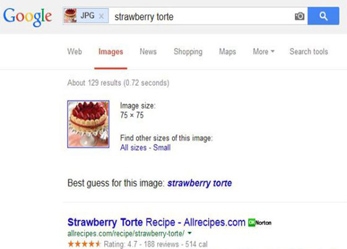Tips Gunakan Mesin Pencarian Google
Menggali informasi lewat dunia maya memang gampang. Tinggal buka Google, ketik kata kuncinya, lalu -taraaa!- semua yang berhubungan dengan itu akan ditampilkan. Tapi, tahu nggak, Superkids, kita sebenarnya bisa mendapatkan hasil pencarian yang lebih cepat dan lengkap lagi dari itu.
1. Waktu Spesifik
Masukkan tahun atau tanggal dalam pencarian akan membatasi hasilnya, sesuai waktu yang kita inginkan. Google membiarkan kita mencari berdasarkan entri terbaru beberapa jam terakhir, 24 jam terakhir, bulan-bulan terakhir, beberapa tahun terakhir, atau kita bisa bikin sendiri range waktunya. Pilihan ini bisa dipakai dengan mengklik Search Tools.
2. Kata Spesifik
Ini rahasia mencari paling dasar yang sering dilupakan. Gunakan kata yang lebih spesifik. Misal, “Spa herbal anak” akan lebih jelas daripada “Spa anak” saja.
3. Tambahkan ‘Site’
Kebanyakan website juga menyediakan mesin pencarian, tapi seringkali nggak sebagus Google. Untuk menemukan informasi yang kita inginkan di sebuah website tertentu, tambahkan “site:” lalu ketik alamat website itu. Misalnya begini: site: kids.nationalgeographic.com “Giant panda”. Kalau mau mencari selain di website itu, tambahkan tanda minus sebelum mengetik kata site.
4. Eliminasi yang Mirip
Cari info tentang Donnie Wahlberg tapi hasil yang keluar juga banyak menampilkan Mark Wahlberg? Tambahkan saja tanda minus di depan kata yang tidak ingin kita dapat. Jadi, ketik: “Wahlberg –Mark”.
5. Gunakan Gambar
Lihat mainan bagus tapi nggak tahu apa namanya? Kalo punya gambar mainan itu di komputer, pakai saja untuk mencari tahu tentang dia lewat pencarian gambar. Pilih gambar dan masukkan ke halaman Google Image Search. Dalam sekejap, Google yang baik hati akan menunjukkan gambar-gambar serupa dari berbagai website, dan membuat “best guess”. Ini solusi untuk mengidentifikasi apa-apa yang bagi kita sangat asing.
6. Khusus Anak
Cari informasi di Google juga bisa disesuaikan dengan usia kita, lho. Caranya, cari berdasarkan Reading Level. Klik tanda Search, klik All Results dan pilih Reading Level. Kalau ini diaktifkan, hasil pencarian akan dibagi dalam tiga kategori; Basic, Intermediate dan Advanced. Tentu kita juga musti mengaktifkan SafeSearch, yang letaknya di bawah tombol Settings. Ikonnya ada di pojok atas sebelah kanan. Ini akan menyaring hasil pencarian lebih ketat. Oh ya, kita juga bisa mengaktifkan SafeSearch dengan akun ID Google dan password.
7. Aplikasi buat Tablet
Kalau mau cari, apa ada aplikasi khusus untuk smart phone atau tablet yang kita pakai, klik More Tab dan pilih Apps. Lalu klik Search untuk menyeleksi pencarian berdasarkan harga (Gratis atau Berbayar) dan sumber (google.com hanya untuk Android dan apple.com untuk iOS).
8. Kisaran Harga
Kalau mau beli barang, ketik nama produknya, trus klik Shopping. Di sebelah kiri, nanti ada pilihan mensortir berdasarkan harga, lokasi penjualan terdekat, warna, merek dan seterusnya. Kita juga bisa menambahkan kisaran harga barang yang kita cari. Ketik harga minimum, dua tanda titik dan harga maksimum. Misalnya, boneka Barbie Rp 500.000..Rp 700.000
9. Menjawab soal Matematika
Hmm, tahu kan kalau Google juga bisa membantu kita mengecek, apa PR yang kita kerjakan sudah benar atau salah? Tulis soal angkanya di kolom pencarian dan jawaban benar akan muncul.
Benar-benar mesin pencarian yang dahsyat, ya?
FOTO: GOOGLE


 English
English